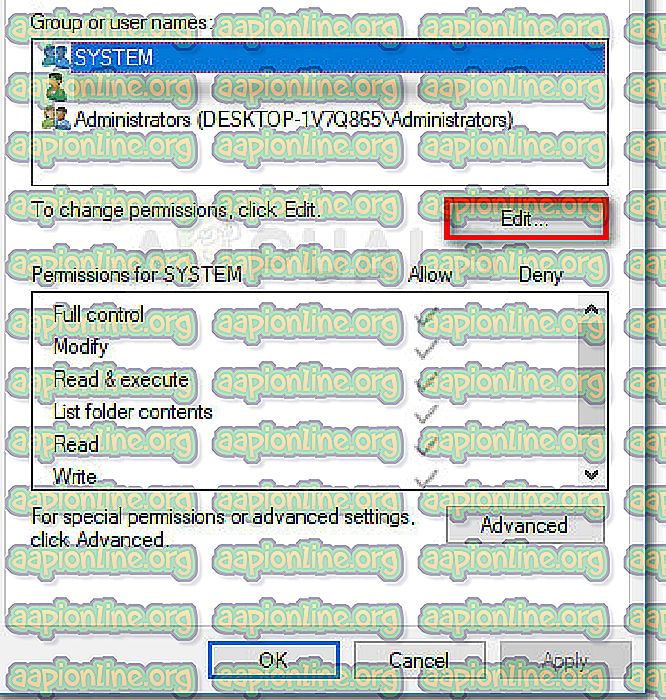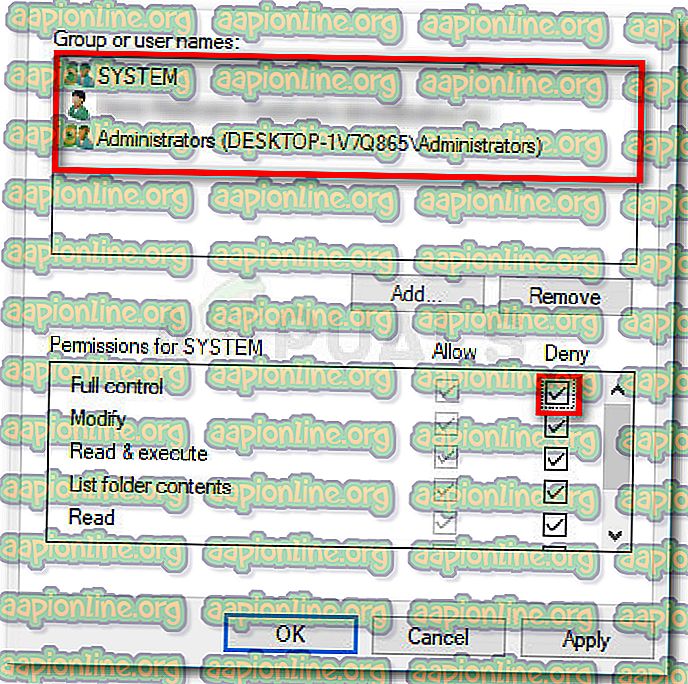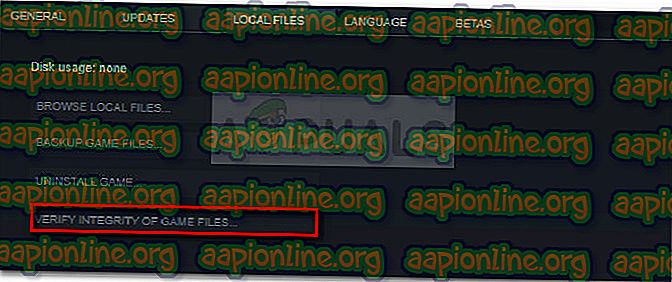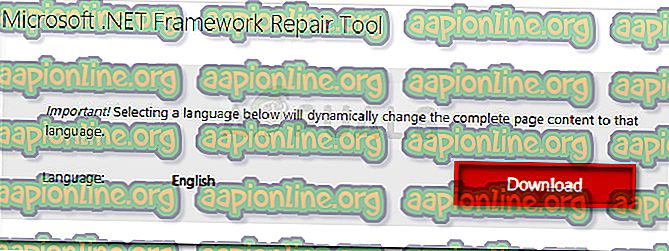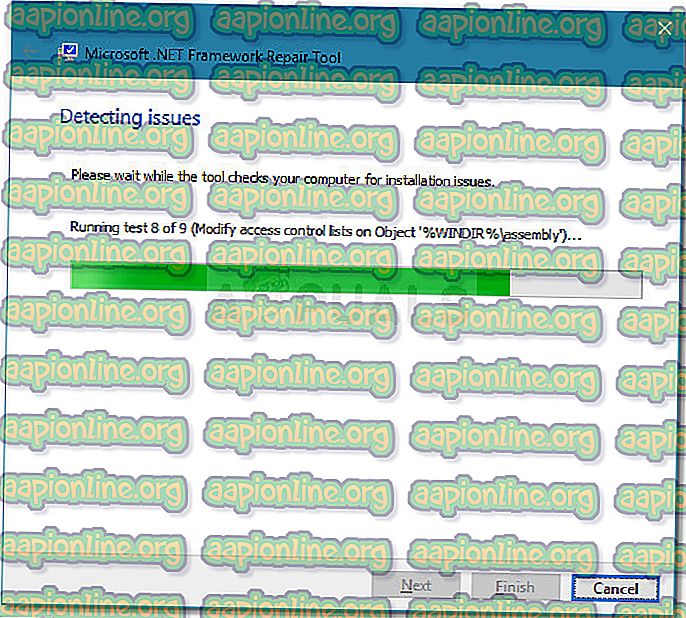Javítás: Civ 6 hiba történt a multiplayer szekcióhoz való csatlakozáskor
Nagyon sok felhasználó kérdéssel fordult hozzánk, miután nem tudott csatlakozni a Civilization 6 (vagy más Civilization játék) multiplayer szekciójához. A megjelenített hibaüzenet kódja általában a „ Hiba csatlakozás a multiplayer-szekcióhoz ” vagy a „Hiba-multiplayer-kilátás” . Mint kiderült, a hiba nagyon gyakori, amikor a csatlakozni próbáló játékos egy vagy több öt LAN-os partijának része.

A multiplayer szekcióhoz csatlakozási hiba kijavítása
Nyilvánvaló, hogy ez a kérdés a civilizáció legrégebbi kiadásaiba nyúlik vissza. Míg egyes felhasználók minden multiplayer kiszolgálón találkoznak ezzel a hibával, több játékos csak akkor kapja meg ezt a hibát, amikor LAN-on keresztül próbál játszani.
A kérdést különféle felhasználói jelentések alapján vizsgáltuk meg. Az általunk összegyűjtött adatok alapján számos olyan forgatókönyv vezethet, amely a Hiba csatlakozik a többjátékos munkamenethez kapcsolódó probléma megjelenéséhez :
- A gyorsítótár és a naplók mappái olyan fájlokat tartalmaznak, amelyek összeomlik a multiplayer összetevőt - Ez a leggyakoribb eset. Ebben az esetben a hibát egy mappák kiválasztásával törölheti.
- Hiba, mely miatt a játék nem megfelelő fájlokat ír át ideiglenes mappákba - Ezt a problémát kijavíthatja az engedélyekkel való játékkal, megakadályozva, hogy a játék bizonyos mappákat írjon.
- A Steam Game Cache hiányos - több felhasználó arról számolt be, hogy a hibát a játék gyorsítótár integritásának ellenőrzése után kijavították.
- A VPN-szolgáltatás megakadályozza a kapcsolatot - a VPN-szolgáltatásokról ismert, hogy ütköznek a civilizációs játékok multiplayer komponenseivel.
- Sérült .NET-keretrendszer - Több felhasználó számolt be arról, hogy a sérült .NET-keretrendszer felelős a játékhoz kapcsolódó többjátékos csatlakozási problémákért.
Ha Ön jelenleg ennek a problémának a megoldására törekszik, ez a cikk megbízható hibaelhárítási lépéseket kínál Önnek. Az alábbiakban bemutatja a módszerek gyűjteményét, amelyeket hasonló helyzetben más felhasználók használtak a probléma megoldására.
A legjobb eredmények elérése érdekében kövesse a lehetséges javításokat, amíg nem talál módszert, amely hatékonyan oldja meg a problémát az adott forgatókönyvhöz.
1. módszer: Gyorsítótár, dumpok, naplók, Moduserdata és Packageddum törlése
Egy civilizációs közösség rájött, hogy a hiba ideiglenesen megoldható mappák és dokumentumok törlésével. Ez az eljárás nem fogja elveszíteni a mentéseket vagy a korábban beállított preferenciákat. Gondoljon rá olyan folyamatként, mint a böngésző webes gyorsítótárának törlése.
Megjegyzés: Ez csak ideiglenes javítás, azaz a probléma visszatérhet, amint újra megnyitja a játékot. Általában azonban megszabadulhat tőle az alábbi lépések megismételésével. Az alábbi lépéseknek Windows 8 vagy újabb verzióra kell alkalmazniuk.
Itt található egy gyors útmutató a gyorsítótár, a lerakók, a naplózási modul adatainak és a csomagoldali mappák törléséről a Civ 6 hiba elhárításakor a multiplayer szekcióhoz való csatlakozáskor:
- Győződjön meg arról, hogy a játék lezárult.
- Nyissa meg a File Explorer alkalmazást, és keresse meg a Dokumentumok / Saját játékok / Sid Meier's Civilization VI (vagy egy másik kiadás) menüpontot.
Megjegyzés: Windows 7 vagy újabb rendszeren a mappa a Saját dokumentumok \ Saját játékok \ Sid Meier's Civilization VI könyvtárban található.
- Válassza ki a következő mappákat, és kattintson a jobb gombbal> Naplók, lerakók, gyorsítótár, moduserdata, csomagolt lerakók törlése lehetőségre.
- Indítsa újra a játékot, és ellenőrizze, képes-e csatlakozni a többjátékos munkamenethez.
Ha továbbra is ugyanazt a hibaüzenetet látja, lépjen tovább a következő módszerre.
2. módszer: Több mappa engedélyének megtagadása
Ha az első módszer sikeres volt, de a probléma visszatér, amint bezárja a játékot, és újra megnyitja, akkor megtehetsz valamit, hogy a javítást állandóvá tegye.
Néhány hasonló helyzetben lévő felhasználónak sikerült határozatlan időre megoldani a problémát azáltal, hogy megváltoztatta a 4 mappa (ugyanaz, amelyet az 1. módszerben töröltük) engedélyét: [gyorsítótár], [szemét], [naplók], [packagegedDumps] .
Itt található egy gyors útmutató a probléma javításához a fent említett játékmappák engedélyének megváltoztatásával:
- A fájlok négy mappájának törléséhez kövesse újra az 1. módszert a 3. lépéshez.
- Kattintson a jobb gombbal a [gyorsítótár] mappára, és válassza a Tulajdonságok lehetőséget.
- Ezután lépjen a Biztonság fülre, és válassza ki a felhasználónév egy csoportját a Csoport vagy a felhasználónevek csoportból . Ezután a Csoport vagy Felhasználónév kiválasztásával kattintson a Szerkesztés gombra.
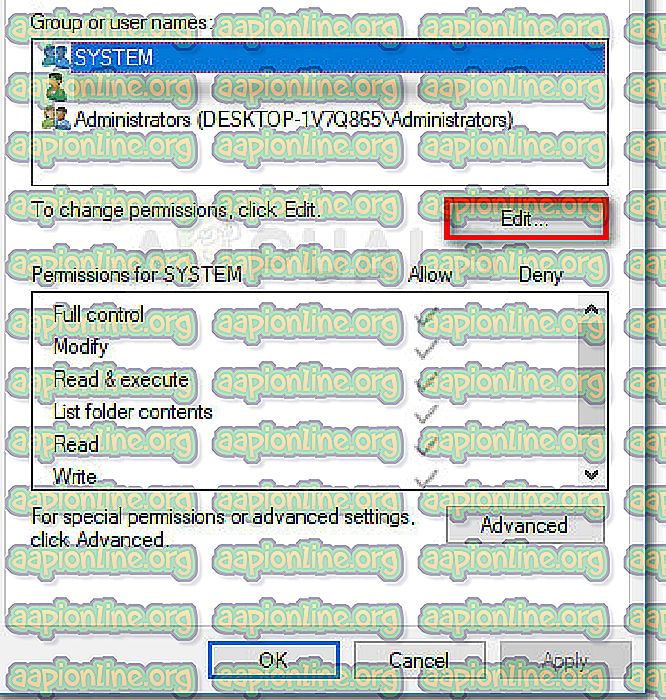
- Most válassza ki az első csoportot (vagy felhasználónevet), és jelölje be a hozzá tartozó Megtagadás négyzetet. Ezután ismételje meg ugyanazt a folyamatot a csoportok és felhasználói nevek többi csoportjával és felhasználói nevével .
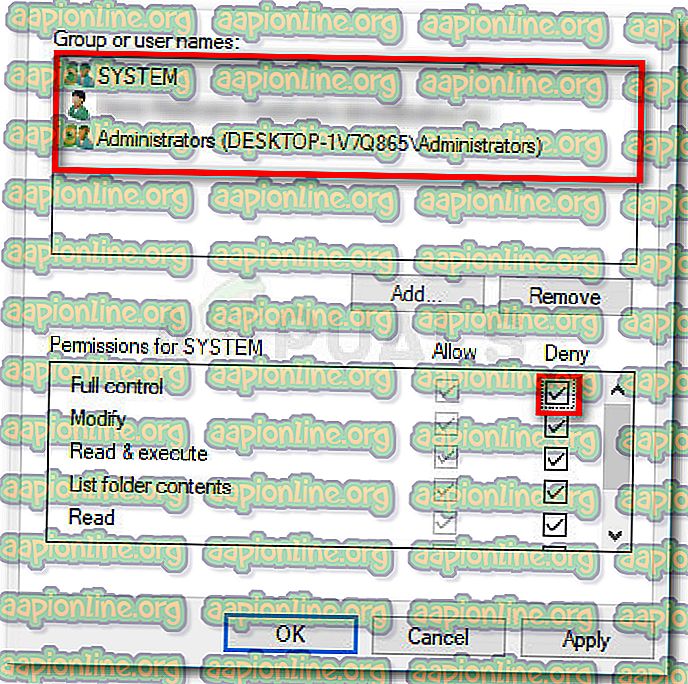
- Az Apply alkalmazás az engedélyek megváltoztatásához menti az adott mappát.
- Ismételje meg a 2–5. Lépést a következő mappákkal ([szemét], [naplók] és [packagegedDumps] ) annak megakadályozása érdekében, hogy a játék módosítsa őket.
- Miután minden engedély módosult, indítsa újra a játékot, és ellenőrizze, képes-e csatlakozni a többjátékos munkamenethez.
3. módszer: A játék gyorsítótár integritásának ellenőrzése
Ha a Steam-en keresztül játsszuk a játékot, akkor Ön és a haverjaid érdemes ellenőrizni a Game Cache integritását. Számos civilizációs LAN-partit befogadni próbált felhasználó számolt be arról, hogy végre sikerült a multiplayer összetevőt működésbe hozni, miután mindenki ellenőrizte a játék gyorsítótárának integritását.
Ez egy rövid útmutató ehhez:
- Nyissa meg a Steam alkalmazást, és kattintson a jobb gombbal a Civilization játékra.
- Lépjen a Tulajdonságok> Helyi fájlok elemre, majd kattintson a Játék-gyorsítótár integritásának ellenőrzése elemre.
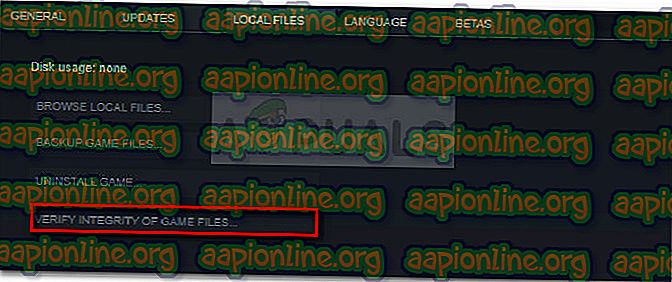
- Várja meg, amíg a folyamat befejeződik, majd kérje meg barátait, hogy tegyék meg ugyanezt.
Ha ez a módszer nem volt sikeres, lépjen tovább a következő módszerre.
4. módszer: Kapcsolja ki a VPN-típusú szoftvereket
Ha ezt a hibát kapja, miközben online játékot próbál játszani az interneten (nem LAN) keresztül, akkor a VPN szoftver akadályozhatja meg a civilizációs játékok csatlakozását vagy fogadását.
A játékot nem úgy tervezték, hogy a legtöbb VPN-szolgáltatással működjön, ezért érdemes ellenőrizni, hogy egyikük okoz-e problémát a VPN-szolgáltatás kikapcsolásával. A Civ mögött található fejlesztők valóban megemlítik, hogy tiltsa le a VPN szolgáltatást, amikor csak a játék többjátékos szolgáltatásához szeretne hozzáférni.
5. módszer: A Microsoft .NET-keret javító eszközének használata
Számos felhasználónak sikerült rávennie a multiplayer összetevő megfelelő működését a Microsoft .NET keretrendszer-javító eszköz futtatása után. Úgy tűnik, hogy ez a gondolat végül rögzíti a civilizációs játék által használt hálózati protokollt.
Itt található egy gyors útmutató a .Net Framework javító eszköz használatához:
- Látogassa meg ezt a hivatalos linket ( itt ), görgessen lefelé, és kattintson a Letöltés gombra, amely a Microsoft .NET Framework javító eszközéhez van társítva. Ezután válassza ki a NetFXRepairTool.exe fájlt, és nyomja meg a Tovább gombot a letöltés megkezdéséhez.
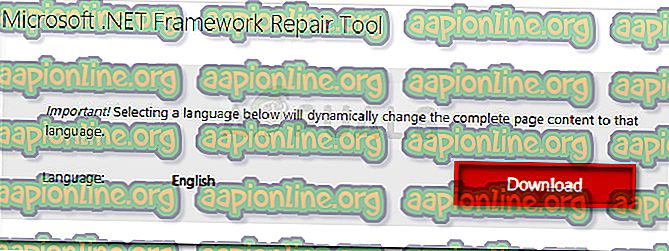
- Az eszköz letöltése után nyissa meg a futtatható fájlt, és kövesse a képernyőn megjelenő utasításokat, hogy ellenőrizze a rendszerét .NET-keretrendszer hibáinak ellenőrzése érdekében.
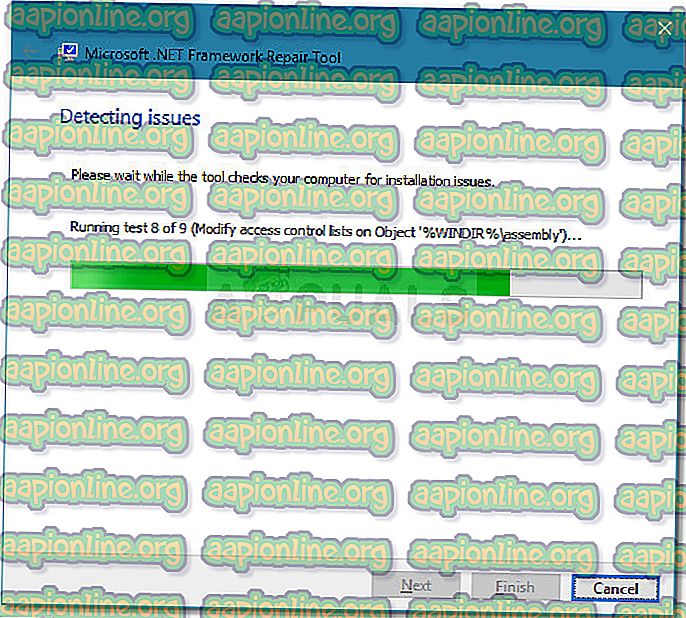
- A folyamat befejezése után alkalmazza a javasolt javításokat, és indítsa újra a számítógépet.
- A következő indításkor nyissa meg a játékot, és ellenőrizze, hogy a probléma megoldódott-e.
6. módszer: Nyisson meg egy többjátékos játékot
Ez furcsa javításnak tűnhet, de sok felhasználó beszámolta, hogy sikeresen engedélyezi számukra online játékot a barátaival.
Ahogy általában csinálják, nyisson meg egy másik multiplayer játékot, például CS: GO, CIV 5, Company of Heroes (minden multiplayer játék megteszi), és hagyja bekapcsolva, miközben megnyitja a problémákat okozó Civilization játékot. Mindaddig, amíg az első játékot nyitva hagyja, képesnek kell lennie arra, hogy csatlakozzon és házigazda legyen a multiplayer szekciókhoz anélkül, hogy megszakadna.
Noha ez csak spekuláció, a játékosok azt gyanítják, hogy ez egy építészeti tervezési hiba, mivel ez a Civilization 5 esetében is előfordul.